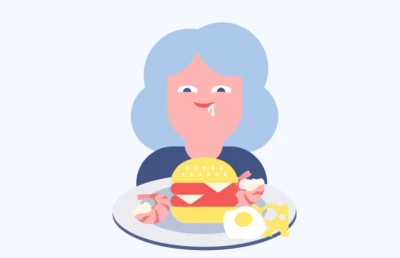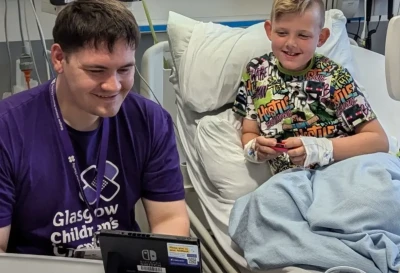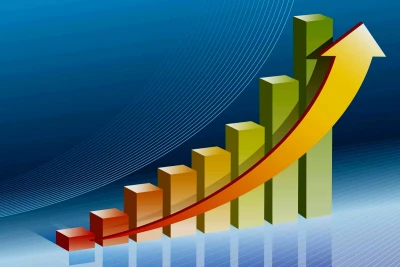Как проверить iPhone перед покупкой с рук: полное руководство


Покупка iPhone с рук может быть отличным способом сэкономить деньги, но важно убедиться, что вы не приобретаете устройство с проблемами. В этом руководстве мы поможем вам тщательно проверить iPhone перед покупкой, чтобы избежать неприятных сюрпризов.
Шаг 1: Внешний осмотр устройства
Корпус и экран:
Тщательно осмотрите корпус и экран на предмет царапин, трещин и вмятин. Проверьте, нет ли следов механических повреждений, которые могут свидетельствовать о падении устройства.
Кнопки и порты:
Убедитесь, что все кнопки (включения, громкости, беззвучного режима, «Домой») работают правильно и легко нажимаются.
Проверьте разъем для зарядки и наушников, а также посмотрите, не забиты ли они грязью и пылью.
Камеры:
Осмотрите объективы камер на наличие царапин и трещин. Сделайте несколько снимков и видео, чтобы убедиться, что камеры работают без дефектов.
Шаг 2: Внутренние проверки
Состояние аккумулятора:
Зайдите в настройки («Настройки» > «Аккумулятор» > «Состояние аккумулятора»), чтобы проверить максимальную емкость. Чем ближе к 100%, тем лучше.
IMEI и серийный номер:
Проверьте IMEI и серийный номер устройства («Настройки» > «Основные» > «Об этом устройстве») и убедитесь, что они совпадают с номерами на коробке (если она есть) и задней панели iPhone.
Сторонние проверки IMEI:
Проверьте IMEI на сайте IMEI.info или аналогичных ресурсах, чтобы убедиться, что устройство не было украдено или заблокировано.
Шаг 3: Проверка функциональности
Тачскрин и сенсоры:
Проведите пальцем по экрану и убедитесь, что сенсор работает корректно на всех участках. Проверьте работу акселерометра, поворачивая устройство.
Wi-Fi и сотовая связь:
Подключитесь к сетям Wi-Fi и проверьте работу сотовой связи, вставив свою SIM-карту. Убедитесь, что устройство ловит сигнал и может совершать звонки.
Bluetooth и GPS:
Включите Bluetooth и попробуйте подключить устройство к другому девайсу. Проверьте работу GPS через приложения, такие как Google Maps или Apple Maps.
Датчик отпечатка пальца/Face ID:
Настройте и проверьте работу Touch ID или Face ID, в зависимости от модели iPhone.
Звук и вибрация:
Протестируйте работу динамиков, микрофона, выхода для наушников и вибрационного двигателя.
Шаг 4: Проверка программного обеспечения
Обновления и версия iOS:
Убедитесь, что на устройстве установлена последняя версия iOS («Настройки» > «Основные» > «Обновление ПО»).
iCloud и Activation Lock:
Войдите в «Настройки» и убедитесь, что устройство отвязано от аккаунта предыдущего владельца. Перед покупкой попросите продавца выйти из iCloud («Настройки» > [ваше имя] > «Выйти»).
Сброс настроек:
Попросите продавца сделать полное восстановление системы до заводских настроек («Настройки» > «Основные» > «Сброс» > «Стереть контент и настройки»), чтобы убедиться, что устройство не содержит старых данных и настроек.
Шаг 5: Проверка комплектующих
Зарядное устройство и кабель:
Убедитесь, что зарядное устройство и кабель работают правильно и не повреждены.
Наушники и прочие аксессуары:
Проверьте работу всех дополнительных аксессуаров, если они идут в комплекте.
Шаг 6: Дополнительные советы
Проверка гарантийного статуса:
На сайте Apple введите серийный номер устройства, чтобы проверить статус гарантии и техподдержки.
Заводская упаковка:
Если возможно, покупайте устройство в заводской упаковке. Это уменьшает риск покупки б/у устройства, восстановленного неофициальными магазинами.
Внимание к цене:
Слишком низкая цена может быть признаком мошенничества или скрытых дефектов. Остерегайтесь сделок, которые кажутся слишком хорошими, чтобы быть правдой.
Покупка iPhone с рук может быть удачной сделкой, если провести тщательную проверку устройства. Следуя этим шагам, вы сможете убедиться в качестве и работоспособности iPhone и избежать дорогостоящих ошибок.